En Office 2010, la ubicación de algunos de losLas opciones heredadas anteriormente son diferentes. Si está familiarizado con Outlook 2007 y ha migrado recientemente a Office 2010, es posible que se pregunte desde dónde puede agregar firmas a sus correos electrónicos. Estos son los pasos para agregar firmas en Outlook 2010.
En primer lugar, haga clic en el botón de Office y luego vaya a Outlook> opciones. Se mostrará el cuadro de diálogo Opciones de Outlook.

Ahora haga clic en el Correo opción ubicada en el menú del lado izquierdo, y ubicar el crear y modificar firmas para mensaje opción en la ventana principal del lado derecho.

Ahora haga clic en el Firmas botón ubicado en frente de la crear y modificar firmas para mensaje opción. los Firmas y Papelería se mostrará el cuadro de diálogo, ahora para agregar nuevas firmas, haga clic en el Nuevo botón.
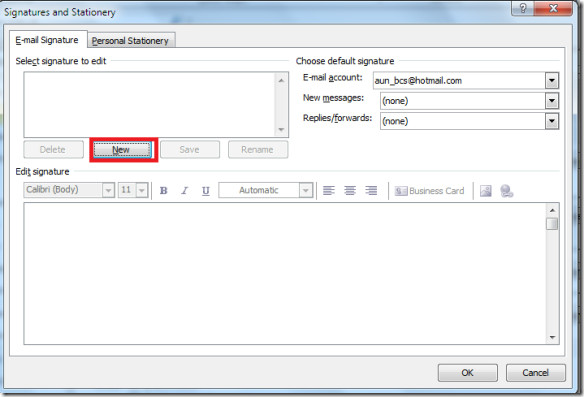
Aquí agregue el texto de su firma debajo de Editar firma área de texto y haga clic en el Okay botón.
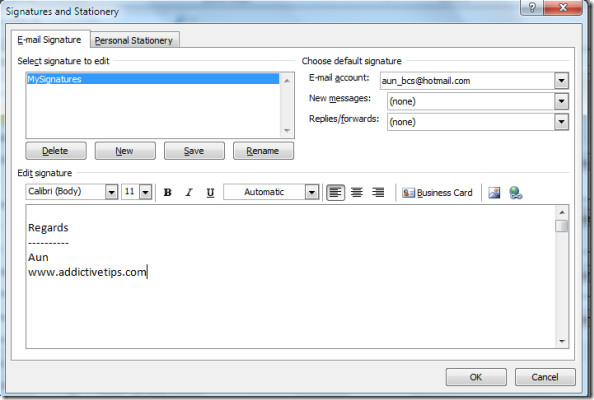
Ahora su firma personal aparecerá al final de cada correo electrónico que envíe. ¡Disfrutar!













Comentarios